So installieren Sie LightTPD mit PHP und Mariadb auf CentOS/Rhel 8/7

- 4355
- 143
- Hr. Moritz Bozsik
LightTpd ist ein Open-Source, sicher, schnell, flexibel und optimierter für Speed-Critical-Umgebungen mit weniger Speicherauslastung im Vergleich zu anderen Webservern.
Es kann bis zu 10.000 Verbindungen parallel in einem Server mit einer effektiven CPU-Ladeverwaltung und sind mit einem erweiterten Feature-Set wie FastCGI, SCGI, Auth, Ausgangskompression, URL-Wre-Riting und vielem mehr ausgestattet.
LightTpd ist eine hervorragende Lösung für jeden Linux-Server aufgrund seiner Hochgeschwindigkeits-IO-Infrastruktur, die es uns ermöglicht, mit derselben Hardware eine mehrmals bessere Leistung zu skalieren als mit anderen alternativen Webservers.
In diesem Tutorial werden wir erklären, wie man installiert LightTpd mit Php, PHP-FPM, Und Mariadb An Centos/Rhel 8/7 Verteilungen mit Hostname Tecmint.com und IP -Adresse 192.168.0.103.
Schritt 1: Installieren Sie den LightTPD -Webserver
1. Installieren LightTpd, Zunächst müssen Sie Ihre Systemsoftwarepakete und verfügbaren Repositories über den folgenden YUM -Befehl aktualisieren.
# yum -y Update
2. Als nächstes müssen Sie das Epel -Repository in Ihrem System aktivieren und Softwarepakete mit den folgenden Befehlen aktualisieren.
# yum -y install epel -release # yum -y Update
3. Sobald Sie das Epel -Repository aktiviert haben, können Sie jetzt installieren LightTpd Durch Ausführen des folgenden Befehls.
# yum Installieren Sie LightTPD
4. Einmal der LightTpd Die Pakete werden installiert. Sie können starten und aktivieren, dass der Dienst automatisch zur Startzeit startet und den Status mithilfe der folgenden Befehle überprüfen kann.
# SystemCTL START LightTPD # SystemCTL aktivieren lightTPD # SystemCTL Status lightTPD
5. Überprüfen Sie nun die Version von LightTpd mit dem folgenden Befehl auf Ihrem System installiert.
# LightTpd -v LightTPD/1.4.55 (SSL) - Ein leichter und schneller Webserver
6. Jetzt müssen Sie zulassen Http Und Https Verkehr auf Ihrer Firewall.
# Firewall-CMD --permanent --zone = public --add-service = http # Firewall-cmd --permanent --zone = public --add-service = https # Firewall-CMD--Reload
7. Öffnen Sie jetzt Ihren Browser und verweisen Sie auf die folgende URL, um Ihre zu sehen LightTpd Webserver arbeiten.
http: // your-domain.com oder http: // your-ip-addr
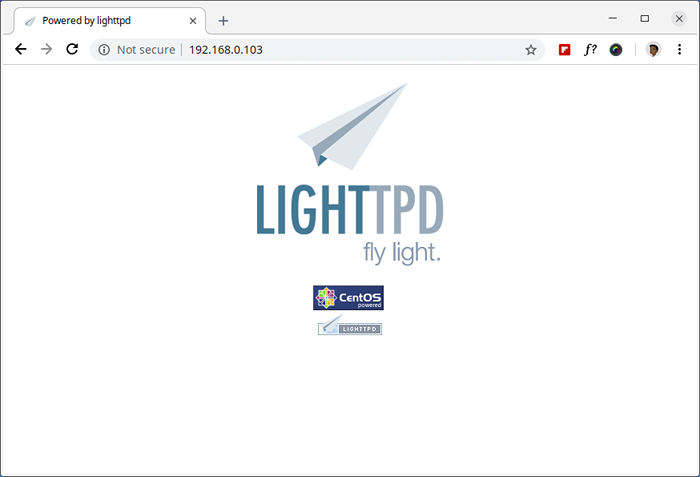 Überprüfen Sie die LightTPD -Seite
Überprüfen Sie die LightTPD -Seite Das Standard -Dokument -Root -Verzeichnis für LightTPD ist /var/www/lighttpd/ und die Hauptkonfigurationsdatei befindet sich unter /etc/lightTpd/lightTPD.Conf.
Schritt 2: Installation von Mariadb als MySQL in CentOS 7
8. Als nächstes installieren Sie Mysql Unterstützung für LightTpd Verwenden der folgenden Befehle.
# yum -y install mariadb mariadb -server
9. Sobald die Installation abgeschlossen ist, starten, aktivieren und überprüfen Sie den Status von MariadB mithilfe der folgenden Befehle.
# Systemctl Start Mariadb.Service # SystemCTL Aktivieren Sie Mariadb.Service # SystemCtl Status Mariadb.Service
10. Schließlich müssen Sie Ihre Mariadb -Installation sichern, indem Sie den folgenden Befehl ausgeben.
# Mysql_secure_installation
Sie werden einige verschiedene Fragen zu Ihrer Mariadb -Installation und darüber, wie Sie sie sichern möchten. Sie können das Benutzerkennwort des Datenbankroots ändern, die Testdatenbank deaktivieren, anonyme Benutzer deaktivieren und die Stammanmeldung remote deaktivieren.
Probenausgabe
Hinweis: Für alle Mariadb -Server in der Produktion werden alle Teile dieses Skripts ausgeführt! Bitte lesen Sie jeden Schritt sorgfältig durch! Um sich bei Mariadb anzumelden, um es sich zu sichern, benötigen wir das aktuelle Kennwort für den Stammbenutzer. Wenn Sie gerade MariADB installiert haben und das Stammkennwort noch nicht festgelegt haben, ist das Passwort leer, sodass Sie einfach hier die Eingabetaste drücken sollten. Geben Sie das aktuelle Passwort für Root ein (für keine eingeben):EingebenOK, erfolgreich verwendetes Kennwort, weitermachen… das Einstellen des Stammkennworts sorgt dafür. Stellen Sie das Root -Passwort fest? [Y/n]yNeues Passwort: Neues Passwort erneut eingeben: Passwort erfolgreich aktualisiert! Lade -Privilegentabellen neu ... Erfolg! Standardmäßig hat eine MariADB. Dies dient nur zum Testen und um die Installation etwas glatter zu machen. Sie sollten sie entfernen, bevor Sie in eine Produktionsumgebung einsteigen. Entfernen Sie anonyme Benutzer? [Y/n]y… Erfolg! Normalerweise sollte Wurzel nur von 'Localhost' herstellen dürfen dürfen. Dies stellt sicher, dass jemand das Stammkennwort aus dem Netzwerk nicht erraten kann. Root Anmeldung aus der Ferne nicht zulassen? [Y/n]y… Erfolg! Standardmäßig wird Mariadb mit einer Datenbank mit dem Namen "Test" geliefert, auf die jeder zugreifen kann. Dies ist auch nur zum Testen gedacht und sollte entfernt werden, bevor sie in eine Produktionsumgebung einsteigen. Entfernen Sie die Testdatenbank und zugreifen Sie darauf? [Y/n]y- Testdatenbank fallen lassen… Erfolg! - Entfernen von Berechtigungen in der Testdatenbank… Erfolg! Das Nachladen der Berechtigungstische wird sicherstellen, dass alle bisher vorgenommenen Änderungen sofort wirksam werden. Laden Sie jetzt Privilege -Tabellen neu laden? [Y/n]y… Erfolg! Aufräumen ... alles fertig! Wenn Sie alle oben genannten Schritte ausgeführt haben, sollte Ihre Mariadb -Installation jetzt sicher sein. Danke, dass du Mariadb benutzt hast!
11. Versuchen Sie, eine Verbindung zum MySQL -Server herzustellen und die vorhandenen Datenbanken auf Ihrem Datenbankserver mit den folgenden Befehlen auf dem Terminal zu überprüfen.
# Mysql -u root -p
Probenausgabe
Passwort eingeben: Willkommen im Mariadb Monitor. Befehle enden mit; oder \ g. Ihre MariADB -Verbindungs -ID ist 10 Serverversion: 5.5.60-Mariadb Mariadb Server Copyright (C) 2000, 2018, Oracle, Mariadb Corporation AB und andere. Geben Sie "Hilfe" ein; " oder '\ h' für Hilfe. Geben Sie '\ c' ein, um die aktuelle Eingabeanweisung zu löschen. Mariadb [(keine)]> Datenbanken anzeigen; +--------------------+ | Datenbank | + --------------------+ | Information_schema | | Mysql | | Performance_schema | + --------------------+ 3 Zeilen in Set (0).00 Sek.) Mariadb [(keine)]>
Schritt 3: Installation von PHP und PHP-FPM mit FastCGI auf CentOS 7
12. Ermöglichen PHP-FPM mit Fastcgi Support müssen Sie zunächst installieren Php zusammen mit den notwendigen Erweiterungen mit dem folgenden Befehl.
# yum -y installieren Sie PHP PHP-MYSQLND PHP-PDO PHP-GD PHP-MBString
13. Einmal Php installiert, jetzt aktivieren PHP-FPM Und Fastcgi Unterstützung für LightTpd, Dazu müssen Sie diese Pakete auch installieren.
# yum -y installieren Sie PHP-FPM LightTPD-Fastcgi
14. Öffnen Sie nun eine Datei mit dem Namen /etc/php-fpm.D/www.Conf.
# vi /etc /php-fpm.D/www.Conf
Setzen Sie den Benutzer und die Gruppe auf LightTpd.
; UNIX -Benutzer/Gruppe von Prozessen; Hinweis: Der Benutzer ist obligatorisch. Wenn die Gruppe nicht festgelegt ist, ist die Gruppe des Standardbenutzers. wird verwendet. ; RPM: Apache, der sich entscheidet, um auf ein Dir als httpd zugreifen zu können user = lightTpd ; Drehzahl: Halten Sie eine Gruppe, die in Log Dir schreiben dürfen. Gruppe = lightTpd
Auch, PHP-FPM Standardmäßig verwendet /var/run/php/php7.0-fpm.Socke Sockel, Sie müssen machen PHP-FPM Verwenden einer TCP -Verbindung. Mach das Hören Linie -Look wie folgt:
; listen =/var/run/php/php7.0-fpm.Sockenhören = 127.0.0.1: 9000
15. Starte jetzt PHP-FPM Service und vergewissern Sie sich, dass Sie es mit den folgenden Befehlen automatisch zur Startzeit beginnen.
# SystemCTL Start PHP-FPM.Service # SystemCTL aktivieren PHP-FPM.Service
Schritt 4: Aktivieren Sie PHP und PHP-FPM mit FASTCGI in LightTPD
16. Hier müssen wir drei Dateien ändern /etc/php.Ini, /etc/lighttpd/module.Conf Und /etc/lighttpd/conf.D/Fastcgi.Conf ermöglichen Php Unterstützung für LightTpd.
Erste Datei öffnen /etc/php.Ini.
# vi /etc /php.Ini
Unmittelbar die folgende Zeile, die sagt Linie CGI.fix_pathinfo = 1.
; CGI.fix_pathinfo bietet * real * path_info/path_translated unterstützt für cGI. PHP's; Das vorherige Verhalten bestand darin, Path_Translated auf script_filename zu setzen und nicht zu grok; Was für Path_info ist. Weitere Informationen zu Path_info finden Sie in den CGI -Spezifikationen. Einstellung ; Dies zu 1 führt dazu, dass PHP -CGI seine Pfade repariert. Eine Einstellung ; von Null veranlasst PHP wie zuvor. Standard ist 1. Sie sollten Ihre Skripte beheben. Verwenden Sie script_filename anstelle von path_translated. ; http: // php.net/cgi.Fix-Pathinfo CGI.fix_pathinfo = 1
Dann öffnen Sie die zweite Datei aufgerufen /etc/lighttpd/module.Conf.
# vi/etc/lighttpd/module.Conf
Unmittelbar die folgende Zeile, die sagt einschließen „Conf.D/Fastcgi.conf ”.
## ## fastcgi (mod_fastcgi) ## einschließen "conf.D/Fastcgi.Conf "
Als nächstes öffnen Sie die dritte Datei angerufen /etc/lighttpd/conf.D/Fastcgi.Conf.
# vi/etc/lighttpd/conf.D/Fastcgi.Conf
Fügen Sie nun den folgenden Container unten in der Datei hinzu und speichern Sie sie.
Fastcgi.Server += (".php "=> ((" host "=>" 127.0.0.1 "," port "=>" 9000 "," zerbrochener scriptFileName "=>" enable ")))) Starten Sie das neu LightTpd Service, um Änderungen widerzuspiegeln und zu aktivieren Php Unterstützung.
# SystemCTL Neustart LightTPD
Schritt 5: Testen von PHP und PHP-FPM mit FastCGI-Unterstützung in LightTPD
17. Wie wir oben erwähnt haben, dass das Standarddokument -Root für LightTpd Ist /var/www/lighttpd/. Also, hier werden wir eine erstellen Phpinfo.Php Datei in dieses Verzeichnis.
# vi/var/www/lighttpd/info.Php
Fügen Sie den folgenden Zeilen hinzu. Dieser kleine Code zeigt Informationen zu Php Installation mit ihren Versionen.
18. Öffnen Sie Ihren Browser und navigieren Sie zu den folgenden Links.
http: // your-domain.com/info.PHP oder http: // your-ip-addr/Info.Php
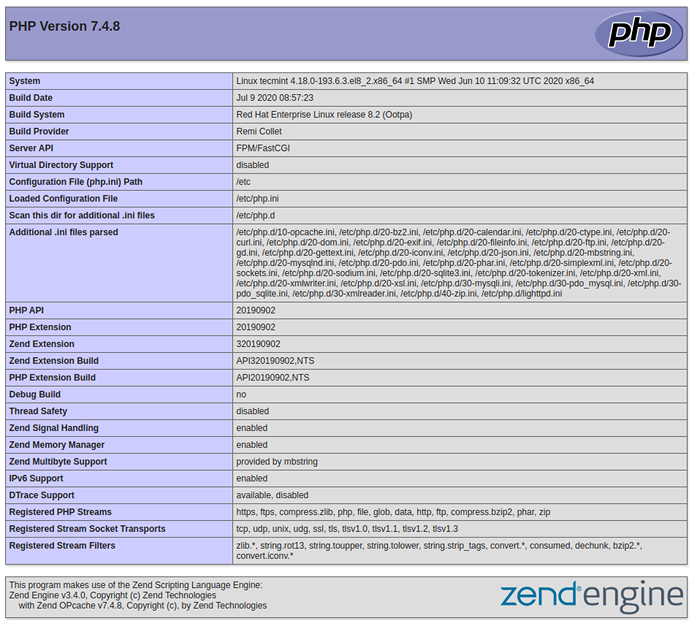 Überprüfen Sie die PHP -Informationen in CentOS
Überprüfen Sie die PHP -Informationen in CentOS Sie werden Arbeitsinformationen von sehen Php, PHP-FPM, Und Mysql mit vielen anderen Modulen, die bereits aktiviert sind.

